تم إنشاء موقع YouTube في عام 2005 واشترته Google في عام 2006، وهو اليوم حكر على منصات استضافة الفيديو عبر الإنترنت. تضم هذه المنصة أكثر من ملياري مستخدم شهريًا، وبدأ الكثير من الأشخاص في استخدام هذه المنصة كمصدر للدخل، وبالنسبة للبعض، مصدر للإثراء السريع. ومع ذلك، فإن امتلاك قناة على اليوتيوب يتطلب التفاني والتضحية التي، في معظم الحالات، لا يمكننا الحفاظ عليها مع مرور الوقت. وذلك بسبب أنشطتنا أو عائلاتنا أو هوايات معينة.
إذا فكرت يومًا في الإقلاع عن التدخين وتساءلت عن كيفية حذف قناة على YouTube، فاعلم أن ذلك ممكن. ولكن كيف نفعل ذلك؟ اتبع الخطوات التالية لحذف على اليوتيوب دون صعوبة كبيرة: أولا، انتقل إلى إعدادات اليوتيوب المتقدمة ، ثم اضغط على أيقونة ملفك الشخصي في واجهة المنصة، ثم حدد قناة، قم بالتمرير لأسفل وانقر على "حذف القناة"، أدخل كلمة المرور، قبل الانتهاء، اضغط على "أريد حذف المحتوى الخاص بي نهائيًا"
محتويات الصفحة
قبل حذف قناتك على اليوتيوب: ما تحتاج إلى معرفته
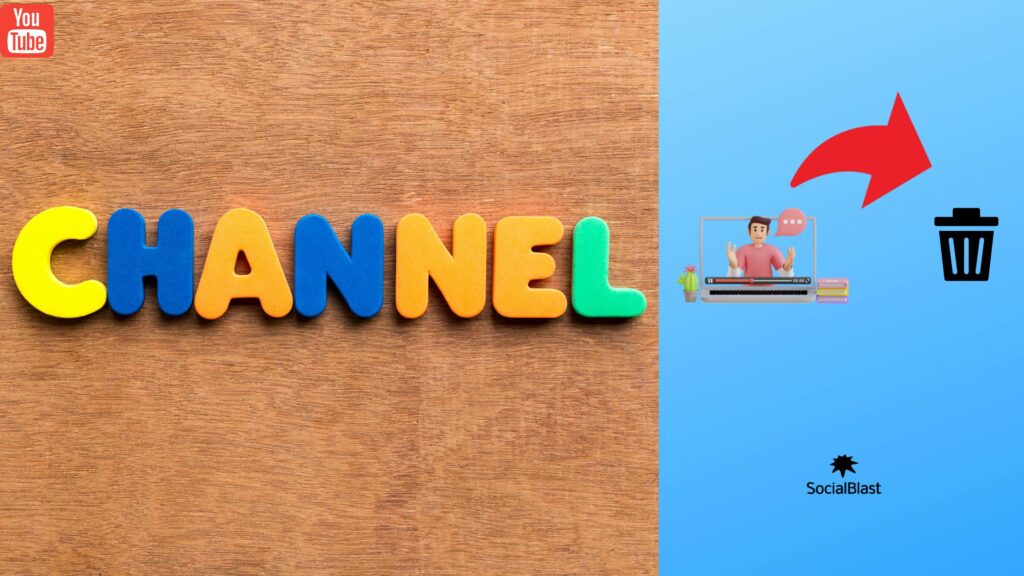
من المهم أن تفهم ما يعنيه حذف على YouTube قبل التفكير في القيام بذلك. في الواقع، YouTube الكثير من المحتوى بمرور الوقت. في حال قررت فعلًا القيام بذلك، ضع في اعتبارك أنه إذا قمت بحذفه:
- يحذف YouTube مقاطع الفيديو التي قمت بتحميلها إلى قناتك، وكذلك التعليقات والرسائل وقوائم التشغيل وكل سجل المحتوى الخاص بك.
- في YouTube Analytics ، لن تتمكن بعد الآن من رؤية عنوان URL الخاص بقناتك أو البحث عن عنوان قناتك. ومع ذلك، فإن البيانات المرتبطة بقناتك، مثل وقت المشاهدة، تكون متاحة في التقارير، ولكنها لا تُنسب إلى قناتك المحذوفة.
نظرًا لأن حذف قناة YouTube يؤدي إلى حذف كل المحتوى الخاص بك نهائيًا، ننصحك بعمل نسخة احتياطية من مقاطع الفيديو المهمة. للقيام بذلك، ابدأ بالقيام بما يلي (كملفات MP4):
- قم بتسجيل الدخول إلى منصة اليوتيوب باستخدام بيانات المستخدم الخاصة بك؛
- انقر على صورة ملفك الشخصي وحدد " استوديو YouTube "؛
- بعد ذلك، انتقل إلى " المحتوى" على يسار الواجهة؛
- أخيرًا، حدد مقطع فيديو باستخدام مؤشر الماوس وانقر على أيقونة النقاط الثلاث؛
الآن اضغط على "تنزيل" لتنزيل الفيديو المحدد مسبقًا كملف MP4.
حذف قناة على YouTube: الخطوات التي يجب اتباعها
باتباع الخطوات الصحيحة، يمكنك بسهولة حذف قناة على اليوتيوب. يرجى تذكر أن هناك نوعين من قنوات YouTube: حسابات العلامات التجارية التي يمكن للقنوات المستقلة الوصول إليها من حساب Google الرئيسي الخاص بك بالإضافة إلى الحسابات الرئيسية المرتبطة مباشرة بتفاصيل البريد الإلكتروني لحساب Google الخاص بك. سواء في أحد هذه الحسابات أو غيرها، يمكنك حذف قناتك من خلال إعدادات حسابك في YouTube أو من صفحة حسابك في Google. لديك أيضًا خيار حذف قناتك من خلال استوديو YouTube.
حذف قناة يوتيوب بالطريقة الكلاسيكية
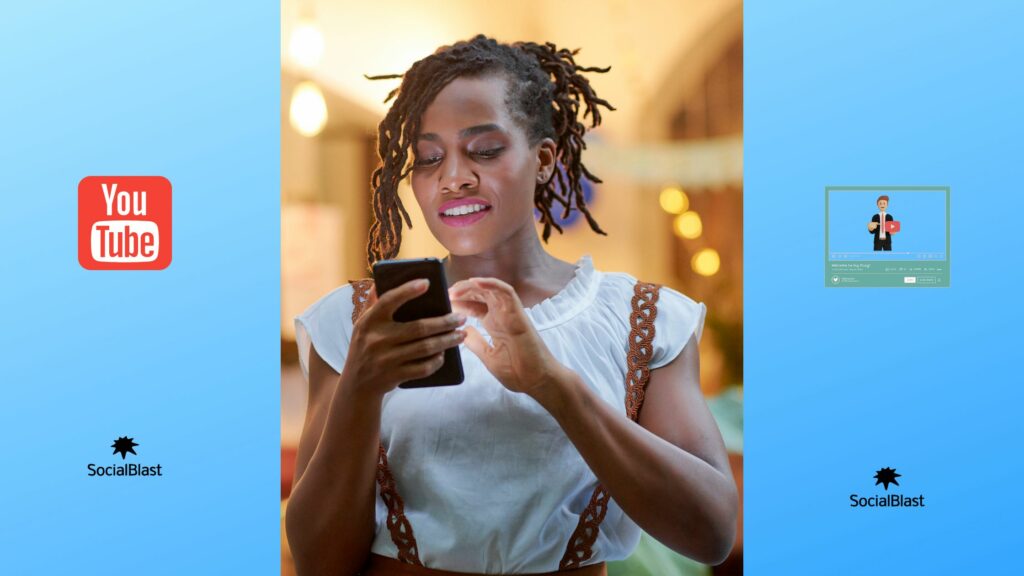
إن حذف قناتك على YouTube بالطريقة التقليدية يعني القيام بأمرين. الخطوة الأولى هي استخدام منصة يوتيوب نفسها، والثانية هي استخدام حساب جوجل الخاص بك.
يتم تلخيص طريقة الإزالة هذه في 10 خطوات، كل واحدة منها سهلة التنفيذ كالتي تليها. تحتاج فقط إلى إيلاء اهتمام دقيق لهذه العملية.
احذف قناتك على اليوتيوب من منصة اليوتيوب
- الخطوة 1: انتقل إلى إعدادات YouTube المتقدمة . انتقل إلى صفحة الإعدادات المتقدمة في متصفح الويب الخاص بك. ستكون هذه هي صفحة قناتك، ولكن بشكل افتراضي. إذا لم تقم بتسجيل الدخول إلى YouTube، فستحتاج إلى إدخال عنوان بريدك الإلكتروني وكلمة المرور عندما يُطلب منك ذلك.
- الخطوة 2 : انقر على أيقونة ملفك الشخصي في واجهة النظام الأساسي: ستجد هذه الأيقونة في أعلى يمين النافذة. سترى بعد ذلك قائمة منسدلة تظهر.
- الخطوة 3: حدد قناة. في القائمة المنسدلة التي ظهرت سابقًا، اضغط على اسم القناة التي تريد حذفها.
- الخطوة 4: قم بالتمرير لأسفل وانقر على "حذف القناة". سترى هذا العنصر في أسفل الصفحة. إذا لم يظهر لك هذا الخيار، فستحتاج إلى حذف قناتك من حسابك في Google.
- الخطوة 5: أدخل كلمة المرور الخاصة بك. عندما يُطلب منك ذلك، اكتب كلمة المرور التي تستخدمها لتسجيل الدخول إلى حساب Google الخاص بك، ثم انقر فوق " التالي" أسفل حقل كلمة المرور.
- الخطوة 6: ثم انقر فوق "أريد حذف المحتوى الخاص بي نهائيًا". يشكل هذا العنصر الرأس في منتصف الصفحة.
- الخطوة 7: تأكيد حذف القناة: حدد المربع "سيتم حذف القناة التالية نهائيًا". ستجده بالقرب من أعلى الصفحة.
- الخطوة 8: انقر فوق "حذف المحتوى الخاص بي". إنه الزر الأزرق الموجود أسفل الصفحة. سيؤدي هذا بعد ذلك إلى فتح نافذة منبثقة لك.
- الخطوة 9: أدخل اسم القناة وعنوان بريدك الإلكتروني. إذا كان هذا هو حساب علامتك التجارية، فستحتاج إلى إدخال اسم القناة كما هو موضح في النافذة في حقل النص في المنتصف. بينما ستدخل عنوان بريدك الإلكتروني إذا قمت بحذف القناة من حسابك الرئيسي.
- الخطوة 10: انقر فوق "حذف المحتوى الخاص بي". إنه موجود في أسفل يمين النافذة المنبثقة. سيسمح لك ذلك بحذف القناة من حسابك.
لنتذكر مرة أخرى، إذا قمت بحذف القناة من حسابك الرئيسي، فسيؤدي ذلك إلى حذف كل المحتوى الموجود في حسابك، بما في ذلك قوائم التشغيل ومقاطع الفيديو التي قمت بإنشائها والمفضلة لديك. ومع ذلك، سيظل بإمكانك تسجيل الدخول واستخدام YouTube باستخدام حسابك بمجرد إنهاء القناة.
حذف قناة يوتيوب من حساب جوجل الخاص بها
تتلخص الطريقة الثانية لحذف قناة اليوتيوب في 13 خطوة. يمكنك أن تطمئن، فهي بسيطة وسهلة الأداء.
- الخطوة 1: اختر حساب العلامة التجارية إذا لزم الأمر. تتعلق هذه الخطوة بحساب العلامة التجارية فقط. انتقل إلى هذه الصفحة على موقع اليوتيوب في متصفحك وقم بتسجيل الدخول. ثم اضغط على " مشاهدة جميع قنواتي أو إنشاء قناة جديدة" . حدد القناة التي تخطط لحذفها. الآن، انقر على أيقونة الملف الشخصي، ثم انقر على الإعدادات من القائمة المنسدلة. وأخيرًا، اختر عرض أو تغيير إعدادات الحساب.
- الخطوة 2: افتح صفحة حساب Google الخاص بك. انتقل إلى صفحة حساب Google الخاص بك في متصفحك. إذا قمت بفتح صفحة حساب العلامة التجارية في الخطوة السابقة، فلن تكون هذه الخطوة مفيدة لك.
- الخطوة 3: قم بتسجيل الدخول إن أمكن. إذا لم تقم بتسجيل الدخول إلى حساب Google الخاص بك بعد، فانقر فوق تسجيل الدخول في الزاوية العلوية اليمنى من الشاشة، ثم أدخل عنوان بريدك الإلكتروني وكلمة المرور.
- الخطوة 4: قم بالتمرير لأسفل. حدد خيار حذف حسابي أو خدماتي. إنه الرابط الموجود أسفل قسم " تفضيلات الحساب" على يمين الصفحة.
- الخطوة 5: حدد خيار إزالة المنتجات. ستجد هذا الخيار على يمين الصفحة.
- الخطوة 6: ثم أدخل كلمة المرور الخاصة بك. أدخل كلمة المرور التي تستخدمها لحساب Google الخاص بك، ثم انقر فوق " التالي" أسفل حقل كلمة المرور.
- الخطوة 7: قم بالتمرير لأسفل للعثور على رأس YouTube.
- الخطوة 8: الآن انقر على أيقونة سلة المهملات.
- الخطوة 9: أدخل كلمة المرور الخاصة بك مرة أخرى.
- الخطوة 10: اضغط على أريد حذف المحتوى الخاص بي نهائيًا .
- الخطوة 11: تأكيد حذف الحساب.
- الخطوة 12: انقر على “حذف المحتوى الخاص بي”. إنه الزر الأزرق الموجود أسفل الصفحة. سترى نافذة منبثقة تظهر.
- الخطوة 13: أدخل اسم القناة أو بريدك الإلكتروني. في حال كان حساب علامة تجارية، ستقوم بكتابة اسم القناة كما هو موضح في حقل النص في منتصف النافذة المنبثقة.
- الخطوة 14: أخيرًا، انقر على حذف المحتوى الخاص بي.
يلخص هذا في 14 خطوة العملية التي تسمح لك بحذف قناتك على YouTube من حسابك في Google.
حذف قناة يوتيوب عبر استوديو يوتيوب
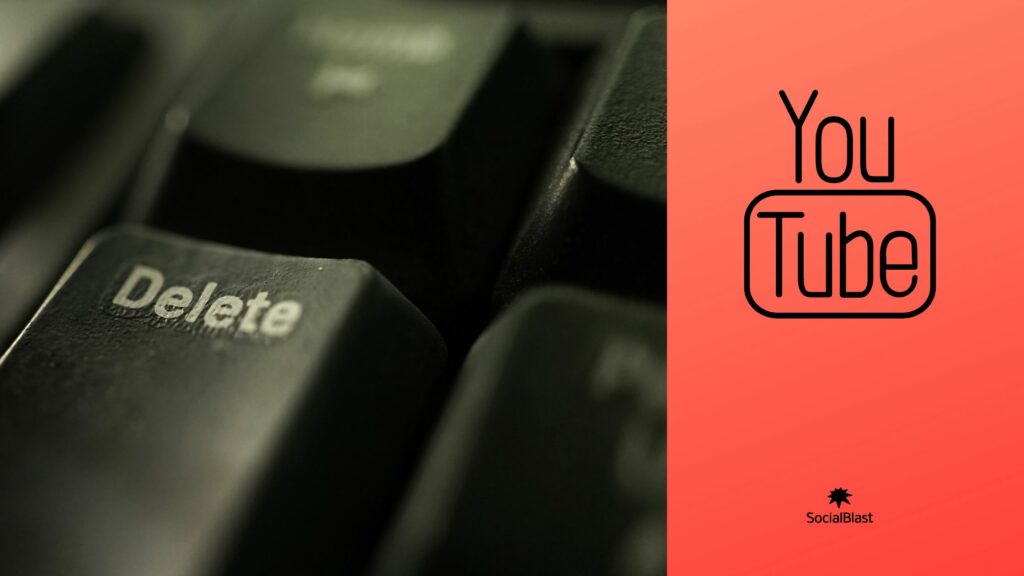
YouTube Studio هو النظام الأساسي لمنشئي محتوى الفيديو. فهو يجمع كل الأدوات الأساسية لإدارة تواجدك عبر الإنترنت والتفاعل مع جمهورك وتطوير قناتك وتحقيق الدخل. يتيح لك YouTube Studio إدارة قناتك على YouTube من أي مكان، وعرض أدائك، والرد على التعليقات، والمزيد. علاوة على ذلك، من خلال نفس المنصة، يمكنك حذف قناتك على YouTube دون أدنى تعقيد. العملية بسيطة ومريحة للغاية.
لحذف قناتك على YouTube نهائيًا باستخدام YouTube Studio، إليك الخطوات التي يجب اتباعها:
- الوصول إلى حساب يوتيوب الخاص بك؛
- انقر على صورة الملف الشخصي الموجودة في الجزء العلوي الأيسر من الواجهة؛
- حدد استوديو يوتيوب.
- في الشريط الجانبي، حدد خيار الإعدادات؛
- ثم حدد علامة التبويب "القناة"، ثم انتقل إلى الإعدادات المتقدمة؛
- قم بالتمرير إلى أسفل الصفحة، وانقر فوق إزالة محتوى YouTube؛
- خيار أريد حذف المحتوى الخاص بي نهائيًا ؛
- ثم قم بالتحقق للتأكد من أنك تريد حقًا حذف كل شيء؛
- أخيرًا، انقر فوق حذف المحتوى الخاص بي للتحقق من صحة الحذف الدائم.
هل يمكنك إخفاء قناتك على اليوتيوب مؤقتًا؟
من الممكن تمامًا إخفاء محتوى قناتك على YouTube مؤقتًا دون الحاجة إلى حذف كل شيء. ومع ذلك، فإن المنصة مسؤولة عن تحديد حذف جميع تعليقاتك وردودك نهائيًا. بعد هذه العملية، تصبح المعلومات التالية خاصة: مقاطع الفيديو واسم القناة ومقاطع الفيديو والإعجابات والاشتراكات والمشتركين.
إذا كنت تفضل إخفاء قناتك مؤقتًا بدلاً من حذفها، فما عليك سوى اتباع نفس الخطوات المتبعة للحذف الدائم باستخدام YouTube Studio. يتم ذلك عن طريق تحديد أريد إخفاء المحتوى الخاص بي بدلاً من أريد حذف المحتوى الخاص بي نهائيًا.
ومع ذلك، إذا كنت تريد إعادة تنشيط قناتك، فكل ما عليك فعله هو إعادة الاتصال واتباع إجراء إعادة تنشيط YouTube عند النقر على الصفحة المخصصة لإنشاء القنوات.
كيف يمكن لـ socialblast مساعدتك في الترويج لقناتك على YouTube دون الحاجة إلى حذفها؟
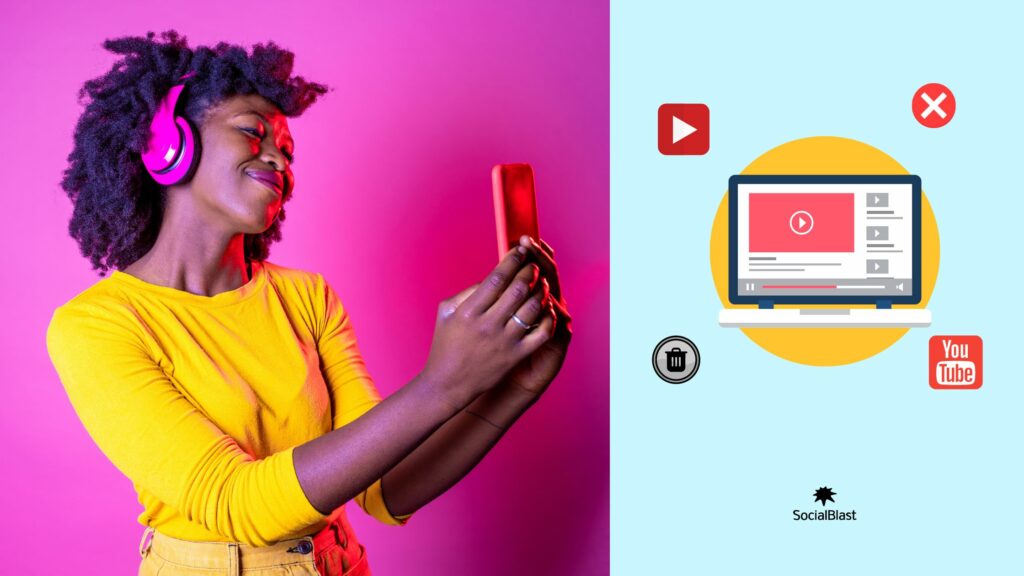
تذكر أن السبب الرئيسي هنا لحذف قناة على YouTube هو عدم وجود استراتيجية لكسب مشتركي YouTube بسرعة بالإضافة إلى مشاهدات وإعجابات YouTube. بالإضافة إلى ذلك، اعتمدت منصة YouTube منذ عدة سنوات نظام مكافآت مخصص لأصحاب القنوات الأكثر نشاطًا. لكي تكون جزءًا منها، يجب أن تصل النزاعات المتعلقة بمحتوى الفيديو الخاص بك إلى عدد معين من المشاهدات والإعجابات. تحتاج أيضًا إلى أن يكون لديك عدد كبير من المشتركين. اطمئن، لا تشغل بالك ! SocialBlast بكل هذه التفاصيل نيابةً عنك، علاوة على ذلك، يمكنك بالفعل تعلم كيفية الحصول على المزيد من المشاهدات على YouTube بفضل هذه المقالة التي تعد دليلاً إضافيًا للبدء.
SocialBlast يمكن أن يساعدك في الحصول على المزيد من المشتركين والمشاهدات والإعجابات لمقاطع الفيديو الخاصة بك . ترويج SocialBlast . باستخدام نظامنا، يمكنك تحديد عدد المشتركين الذين تريدهم على قناتك على YouTube. لديك أيضًا خيار تحديد عدد مرات المشاهدة التي ترغب في الدفع مقابل مقاطع الفيديو الخاصة بك. نهجنا بسيط. نبدأ بتعزيز قناتك على الفور وستبدأ في الحصول على النتائج في دقائق معدودة .
خاتمة
في النهاية، نتذكر أن هناك عدة أسباب تجعل حذف قناة على YouTube ضروريًا. وفي كل الأحوال، مهما كانت الأسباب، فمن الممكن تحقيق ذلك. لقد قدمنا في هذه المقالة الطرق المختلفة التي تساعدك على حذف قناتك على اليوتيوب بسهولة. ومع ذلك، إذا كنت تفكر في حذف قناتك لأنك تواجه صعوبة في الترويج لقناتك، فقد يكون SocialBlast مفيدًا لك كثيرًا. وذلك من خلال طرق تعزيز قناتك.


